虚拟机技术在高中信息技术教学中的应用
2012-10-20宣震
宣震
(南京市玄武高级中学,江苏南京 210016)
虚拟机技术在高中信息技术教学中的应用
宣震
(南京市玄武高级中学,江苏南京 210016)
虚拟机技术是一种成熟的技术,目前在IT行业已经获得了一些成功的应用,但大多数是集中在服务器、集群等高端领域,在高中信息技术教学中应用得还不多。文章讨论了虚拟机技术的发展现状及其技术优点,就虚拟机技术在信息技术教学中应用的可行性进行了分析,并在此基础上结合课堂教学给出了三个教学实例。
虚拟机;VMware;信息技术教学
引言
在高中信息技术教学中,教师经常遇到下面的问题:为了准备网络模块的课程教学,不得不对自己的计算机重新格式化,安装新的服务器操作系统;在多媒体教室,不能在计算机上给学生演示硬盘分区、格式化的实际操作过程;在计算机房,由于硬盘还原卡的原因使学生不能做注册表修改、安装操作系统等练习;在制作教学课件时,为了制作图文并茂的课件,苦于寻找各种图片。那如何解决这些问题呢?本文提出了一种采用虚拟机技术的解决方案,利用虚拟机技术可以在原有操作系统上虚拟出一台或者多台计算机,很好地解决了上述问题。
一、什么是虚拟机
虚拟机是指在一台物理计算机上将硬盘和内存的一部分单独划分出来,虚拟成具有独立逻辑的计算机,和实际的计算机一样,它拥有自己独立的 CMOS、CPU、内存、硬盘、软盘、显卡、网卡等,可以像使用普通计算机一样对它们进行硬盘分区、格式化,安装操作系统和应用软件等操作。
在虚拟机中,中央处理器芯片从系统其它部分划分出一段存储区域,操作系统和应用程序运行在“保护模式”环境下。如果在某虚拟机中出现了程序死锁现象,这并不会影响运行在虚拟机外的程序操作和操作系统的正常稳定工作。在真实计算机系统中,操作系统组成中的设备驱动控制硬件资源,负责将系统指令转化成特定设备控制语言。在假设设备所有权独立的情况下形成驱动,这就使单个计算机不可能并发运行多个操作系统。虚拟机则具有突破该局限性的技术。虚拟化过程引入了低层设备资源重定向交互作用,而不会影响高层应用层。通过虚拟机,用户可以在单个计算机上并发运行多个操作系统。每个虚拟机由一组虚拟化设备构成,其中每个虚拟机都有对应的虚拟硬件。当然,虚拟机也可以使用物理计算机上的一些资源,如COM口、LPT口、USB等。有些虚拟设备不仅可以映射到物理设备上,还可以借助磁盘镜像文件等实现虚拟。这更增加了虚拟系统的灵活性。一台虚拟机与一台真实的计算机的不同之处在于前者只是一个技术规范,这类技术规范由一系列规则构成,与具体的计算机无关,而软件工程师可以采用任何他自己认为适当的手段来实现这些规则。
二、虚拟机技术的优点
由于虚拟机能够模拟物理计算机的硬件操作的特点,故它具有以下优点:
1.集成度高,兼容性好
虚拟机可以在一台物理计算机上虚拟出多个操作系统平台,是研究人员和软件开发人员的好工具。有了它,在任何时刻、任何地点,用户无需准备多台计算机安装不同的操作系统,只需要一台计算机,就可以调试B/S、C/S等各种程序,节省了时间,节约了成本。
2.一机多用,降低维护成本
如果需要在一台计算机上安装多个操作系统,不用虚拟机的话,通常有两种办法:一种是安装多块硬盘,每块硬盘上安装一个操作系统。这种方法需要多块硬盘,比较昂贵,也不实际,缺乏可操作性。另一种是在一块硬盘上安装多个操作系统。这种方法虽然经济但是不够安全,因为硬盘的主引导区(MBR)是操作系统的必争之地,也是计算机病毒的常见攻击目标,搞不好会多个操作系统同归于尽。而使用虚拟机即可摆脱多硬盘、多分区的缺点,可以同时在一台计算机上运行多个操作系统,每个操作系统都有自己独立的一个虚拟机,就如同网络上一个独立的计算机一样。
3.加强了系统安全性和可靠性
虚拟机的使用一般不会损坏物理计算机的操作系统和应用软件,因为虚拟机的硬盘通常是物理计算机上的一个文件,虚拟机在硬盘上的操作只在这个文件上进行。在虚拟机系统崩溃之后可以直接删除,不会影响物理计算机的操作系统;同样如果物理计算机的操作系统崩溃了,也不会影响虚拟机系统,可以在重装完物理计算机的操作系统后再载入以前做的虚拟机系统。
4.虚拟机系统可以方便进行移植
虚拟机主要是以虚拟硬盘镜像文件包作为其系统存储文件,为此用户可以直接复制镜像文件包到其它计算机上使用,从而可省去虚拟机操作系统的安装过程。
5.有助于教师进行网络教学
虚拟机可以在单机上组建网络,它提供了虚拟网络设备如交换机、网卡和虚拟建网的方式。由于虚拟机具有连网功能,所以在教学中教师可通过用虚拟机构建的虚拟网络进行实验教学,使学生更感性、直观地掌握网络的组建、管理和维护。
三、常用的虚拟机软件
虚拟机系统的建立必须通过虚拟机软件来完成。常用的虚拟机软件按照用途来划分,可以分为个人版和网络版。个人版虚拟机软件最常见的有 VMware Inc.公司的VMware Workstation和微软公司的Virtual PC 2007;网络版虚拟机软件最常见的有 VMware Inc.公司的 VMware Server和微软公司的Virtual Server 2005 R2。在高端应用方面,则有VMware Inc.公司的ESX Server和Windows Server 2008 R2自带的 Hyper-V。下面简单介绍一下VMware Workstation以及它的特点。

VMware Workstation是VMware Inc.公司出品的一款虚拟机软件。它能够在一个操作系统上虚拟出多台虚拟机环境,从而可以在一台物理计算机上同时运行多个操作系统。它可以在一台计算机上同时运行2个或更多Windows Server 2008 R2/Windows Vista/DOS/Unix/Linux/Netware等系统。运行VMware Workstation的平台称为主机(Host Operating System),在VMware Workstation上运行的系统称为客户机 (Guest Operating System)。从客户机的角度来看,它是一个完整的系统,从主机的角度来看,每个客户机分别是一个软件应用进程,每个客户机的硬盘就是一个大的文件或者分区。与多重启动系统相比,VMware Workstation采用了完全不同的概念。多重启动系统在一个时刻只能运行一个系统,在系统切换时需要重新启动计算机。VMware Workstation是真正在主机的平台上同时运行多个操作系统,就像标准的Windows应用程序那样切换。图1为VMware Workstation的运行原理。
从图 1可以看出,VMware Workstation运行在主机的操作系统之上,它在客户机操作系统与主机操作系统之间加了一层虚拟操作平台(VMware Virtual Platform),所有的客户机操作系统都运行在虚拟操作平台之上。VMware Workstation的主要特点有:
(1)不需要对硬盘重新分区或者重新启动计算机就能在同一台计算机上使用多种操作系统。
(2)完全隔离并且保护不同虚拟机操作系统的操作环境以及所有安装在操作系统上面的应用软件和资料。
(3)完美的虚拟机硬盘保护系统,支持虚拟机系统的克隆。
(4)不同的虚拟机操作系统之间还能互动操作,包括网络、周边设备以及文件共享,允许主机系统与虚拟机系统之间或者虚拟机系统与虚拟机系统之间直接拖动文件进行复制和粘贴操作。甚至可以用来组建TCP/IP网络,用来测试高级的C/S应用。
(5)能够设定并且随时修改虚拟机操作系统的操作环境,例如内存、硬盘、光驱、网卡等设备的添加与删除。
(6)支持快照(Snapshot)功能,可以将虚拟机系统恢复至任意一个快照设置点。
(7)支持屏幕截图(Capture Screen)和视频捕捉(Capture Movie)功能,可以很方便地进行教学演示。
(8)支持挂起(Suspend)功能,便于保存当前的虚拟机系统状态,利用这一功能,一些较大型的网络上机操作课程可以分多次完成。
四、虚拟机技术在教学中的应用
一个开放的教学平台对于提高教学质量、拓宽学生的知识视野、培养学生的动手操作能力等都起了不可估量的作用。而虚拟机系统除了硬件的连接外 (如网卡、网线连接),它还提供了一个近于真实的环境,实现了系统的开放。因此只要能在虚拟机系统上完成的操作,就能够在真实的计算机上完成,所以教学质量不会受到影响,完全符合教学要求。同时由于虚拟机系统与主机系统有良好的隔离性,在虚拟机环境下,学生不用顾虑到对主机系统的破坏,可以放心地进行各种操作,从而大大提高了教学效果。笔者就虚拟机技术在高中信息技术教学中的应用进行了为期一学期的探究,现总结如下:
1.信息技术教师的辅助学习和备课的强大工具
信息技术课程教学的特点是知识点多,技术更新换代快,实践性强。教师要适应这一特点,就要不断地探索和学习新知识和新软件的使用。以操作系统为例,Windows Vista是微软目前最强大的操作系统,需要学一点;如果要对网络知识有深入了解,Windows Server 2003/Windows Server 2008 R2是最好的平台;除此之外,还有开源的Linux、华丽的MacOSX、神秘的FreeBSD,如果这些操作系统都安装上,就需要多块硬盘和复杂的安装技巧。而使用虚拟机技术,这一切都变得简单。例如,可以用Windows Vista作为主机系统,在Vista系统中安装 VMware Workstation,然后再用VMware Workstation来虚拟 Windows Server 2008/Linux/MacOSX/FreeBSD等系统,这样就不必为安装一个新的系统而重新格式化硬盘。通过对虚拟机不同系统环境的操作使用,提高了信息技术教师掌握新知识、新技术的能力,也提高了应用操作水平,有利于日常备课的准备,增强教师的教学信心。
2.强大的教学辅助演示工具
利用VMware Workstation虚拟机,可以帮助教师实现一些平常难以演示的操作,具体表现为:
(1)演示操作系统底层的操作。例如硬盘的格式化、重新分区、操作系统的安装。这些操作都对原系统具有破坏性,教师在课堂上不可能演示给学生看,只能从理论方面进行讲解,影响了教学效果。而如果使用虚拟机,在虚拟机系统上进行这些操作,由于虚拟机系统与主机系统良好的隔离性,不但保证了主机系统的安全,也增加了操作的真实感,教学效果显著。
(2)演示系统故障操作。例如在讲解操作系统的系统文件时,学生往往不能理解系统文件对操作系统稳定运行的重要性。教师可以先在虚拟机软件中做好系统快照点,然后在虚拟机操作系统上删除重要的系统文件并重启虚拟计算机,重启后和学生一起观察虚拟计算机反映的错误信息并和学生一起探讨解决方案,最后再从之前做好的系统快照点快速还原即可。这样可以加深学生对系统文件的认识,也降低了学生误删系统文件的几率。
(3)演示计算机病毒爆发过程。在讲解信息技术基础模块时,学生已经知道传染性、破坏性、隐蔽性是计算机病毒的特征。在原有教学环境下,教师不可能演示计算机病毒的爆发过程。而虚拟机系统与主机系统良好的隔离性,使在虚拟机系统上演示这类操作成为可能。学生可以观察到计算机病毒爆发的整个过程,对计算机病毒的特点也有了更深的认识。
3.强大的机房实验工具
目前,中学计算机房普遍采用的是硬盘保护卡保护系统,有效地防止由于学生误操作或计算机病毒引起的系统崩溃。但由于这些保护措施,也限制了学生一些涉及操作系统底层的操作练习;另外,在网络教学上机练习时,需使用到双机练习,而现有的教学条件都无法实现给单个学生用两台计算机,只能互为主从机教学,很难保证教学质量。为解决这些问题,我们可以在机房安装VMware Workstation虚拟机软件,构建一个虚拟的实验环境。在此环境下,学生不但可以做操作系统的底层操作,也可以在单机上做网络实验。由于虚拟实验环境提供的是一个近于真实的模拟环境,所以完全符合教学要求。另外,在虚拟环境下,学生不用顾虑到对主机系统的破坏,可以放心进行各种操作,这样激发了学生的学习兴趣,带来更好的教学效果。
一般可以采用虚拟的实验环境实现以下操作练习:
(1)软件应用练习。例如CMOS设置,硬盘分区及格式化,安装、配置、使用操作系统及其它应用软件等。
(2)网络实验练习。例如局域网的规划、家庭网络配置、RDP远程控制、IIS和FTP综合练习等。
(3)系统安全练习。例如运行病毒程序、木马程序,或者可疑程序等。
4.强大的课件制作辅助工具
利用VMware Workstation虚拟机软件,可以帮助教师制作出多媒体课件。例如在讲解高一信息技术第五单元中的BIOS知识时,可以利用屏幕截图功能截取相应的操作画面。这样在制作BIOS设置的课件时,就有了丰富的图片素材。虚拟机除了方便教师取得图片素材外,还提供了视频捕捉功能。只要在操作前打开这项功能,然后在虚拟机系统中进行相关操作,最后在VMware Workstation菜单下选择停止视频捕捉,再选择合适的视频格式和压缩比率,一个操作演示课件就制作完成了。
五、虚拟机技术在教学中的应用实例
综上所述,虚拟机技术在信息技术教学中的可应用范围很广泛,现结合课堂教学举出三个具有代表性的教学实例:
1.设置BIOS选项
(1)启动虚拟机,系统为 Windows 2000 Pro;
(2)按F2进入PhoenixBIOS SetupUtility;
(3)设置当前系统时间为:2008年6月6日6:00;
(4)设置开机密码为:XXZX;
(5)设置电源选项为:最佳性能;
(6)设置计算机启动顺序为:光驱、可移动设备、硬盘、网络;
(7)保存所做的修改,退出Phoe nixBIOS Setup Utility;
(8)虚拟计算机重启后,观察以上设置是否发挥作用,如果有出错的设置步骤,小组讨论进行修正;
(9)将虚拟机恢复至最近的快照点。
以上操作让学生了解BIOS的进入、设置过程,破除了BIOS的神秘感,同时由于虚拟机系统与主机系统良好的隔离性,不用担心主机的BIOS也被修改。
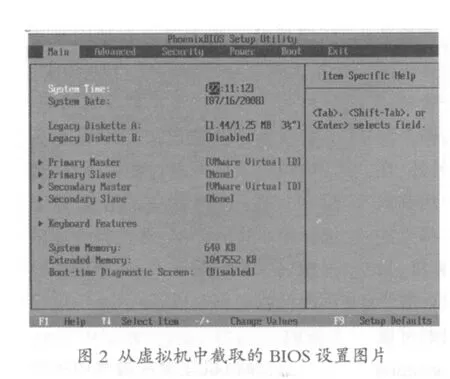
2.计算机病毒传播演示
(1) 启动虚拟机 VM1、VM2,系统都为 Windows 2000 Pro;
(2)在虚拟机 VM1 中,运行Virus.exe;
(3)查看虚拟机 VM1 中,C:WindowsSystem32文件夹中和C盘根目录下文件的变化情况;
(4)尝试打开虚拟机VM1中的Word文档,查看Word程序是否可以启动;
(5)尝试打开任务管理器,查看任务管理器程序是否可以启动;
(6)打开 Internet Explorer,查看默认主页是否被修改;
(7)打开虚拟机VM2的共享文件夹,查看该文件夹中是否有Virus.exe程序;(8)将虚拟机 VM1、VM2恢复至最近的快照点。通过以上操作,学生将对计算机病毒的传染性、破坏性和隐蔽性有感性的认识。相比枯燥的理论讲解,学生产生的印象更为深刻,教学效果更为显著。
3.组建小型局域网络
(1)启动虚拟机 VM1、VM2,系统都为 Windows 2000 Pro;
(2)设置虚拟机 VM1、VM2 的IP地址为 192.168.1.X,X从61到180,按照学生人数分配,每个学生配给2个数字;
(3)设置虚拟机 VM1、VM2 所在的工作组名称为:Classroom1;
(4)分别在虚拟机 VM1、VM2上设置共享文件夹,查看在虚拟机VM1、VM2上是否可以互相访问对方的共享文件夹;
(5)设置虚拟机 VM1、VM2 的默认网关和DNS都为192.168.1.254, 查看在虚拟机 VM1、VM2上是否都可以连接到Internet;
(6)在任一虚拟机中查看其他同学虚拟机系统中的共享文件夹;
(7)将虚拟机 VM1、VM2 恢复至最近的快照点。
通过以上练习,学生将对组建小型局域网络有初步的认识,加深对IP地址、网关、DNS等概念的理解,同时也掌握了排查简单网络故障的方法。由于虚拟机系统与主机系统的隔离性,完全不用担心主机系统被任意修改,学生也可以大胆地进行操作练习,锻炼了学生的动手能力。
结束语
虚拟机技术的出现给信息技术教学提供了一种有效的辅助工具,它充分挖掘了现有设备的潜力,大大提高了现有教学平台的安全性和可靠性,同时培养了学生的动手实践能力,也激发了学生的学习兴趣,提高了教学效果。随着虚拟机技术的发展,它在信息技术教学中的应用必将更加广泛。
[1]韩迎春.使用虚拟机技术搭建网络安全教学的平台[J].昆明冶金高等专科学校学报,2006,22(5).
[2]侯茂胜.VMware在计算机网络技术教学中的应用[J].科技资讯,2008,(5).
[3]罗梓元.浅谈 VMware的教学辅助功能[J].中国现代教育装备,2005,(11):60-61.
[4]刘波.虚拟机技术在计算机教学中的应用[J].电脑知识与技术(学术交流),2007,(10).
[5]隗玲,武翔宇.虚拟机技术在教学活动中的应用[J].山西财经大学学报(高等教育版),2007,10(2).
[6]赵祖荫.基于VMware软件的虚拟计算机的构建方法[J].微型电脑应用,2004,20(6):56-59.
[7]王春海.虚拟机配置与应用完全手册[M].北京:人民邮电出版社,2003.8.
[8]王春海,刘晓辉,白凤涛.VMware虚拟机实用宝典[M].北京:中国铁道出版社,2007.10.
[9]陈伟.局域网组建实例与技巧[M].北京:科学出版社,2002.9.
G632
A
1673-8454(2012)04-0050-05
(编辑:王天鹏)
